Webinaarin teemana oli Monimediaisten esitysten luominen ja webinaarin aikana esittelin erilaisia sovelluksia (Powerpoint, Microsoft Sway, Adobe Spark, Piktochart sekä yleisön pyynnöstä myös Mentimeterin), joita monimediaisen esityksen tekoon voi käyttää ja havainnollistin millaisia esityksiä sovelluksilla saa luotua. Aivan aluksi kävimme kuitenkin läpi mitä monimediainen esitys tarkoittaa, miksi niitä pitäisi tehdä ja mihin käyttötarkoitukseen.
Osallistujista kaikilla oli käytössään Office 365-työkalut, moni on jo aiemmin tehnyt monimediaisia esityksiä ja tuttuja sovelluksia olivat esim. Powerpoint, Sway sekä Adobe spark. Webinaarin lopuksi oli kiva kuulla, että tutuistakin sovelluksista opittiin webinaarin aikana uusia asioita.
Aloitetaan kuitenkin alusta ja kysymyksellä mikä/millainen on monimediainen esitys? Itse olen käyttänyt määritelmänä sitä, että esitys (esim. powerpoint-diat) sisältää kirjoitetun tekstin lisäksi myös kuvaa, ääntä ja/tai videota aina käyttötarkoituksensa mukaan. Esityksen luomisessa juuri tarkoituksenmukaisuus onkin avainsana. Mikä/kuka on esityksen kohderyhmä? Millä tavoin tieto parhaiten välittyy, mitkä kuvat esimerkiksi tukevat ja auttavat viestin välittymistä?
Miksi monimediaisia esityksiä sitten kannattaa tehdä? Tässä alla toivottavasti havainnollistava esimerkki kuvana:
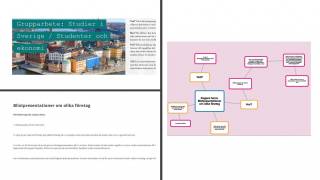
Vasemmalla alhaalla versio/tapa 1 eli pelkät tekstiohjeet Moodlen sivu-aktiviteetissa. Oikealla Popplet-työkalulla luotu mindmap, joka havainnollisti työkalun käyttöä opiskelijoille, sillä myös heillä oli mahdollisuus kyseistä työkalua käyttää esityksen tekemiseen. Vasemmalla ylhäällä puolestaan kuva Sway-esityksestä. Nämä kuvat ovat esimerkkejä oikeista tehtävänannoista, joita itse olen käyttänyt.
Ymmärrettävyys, erityisesti erilaisten kuvien tuoma tuki sekä esimerkit ovat olleet ainakin itselleni tärkeitä tekijöitä siihen, miksi monimediaisia esityksiä teen. Kuvassa olevat esimerkit ovat opetustyöhön liittyviä, mutta monimediaiset esitykset ovat erittäin toimivia myös muissa yhteyksissä.
Yksi tärkeä asia, joka esitysten luomiseen liittyy, on tietenkin se, millä sovelluksella esityksen tekee. Mitä sovelluksen valinnassa sitten kannattaisi huomioida? Yksi tärkeä näkökulma on tietenkin oman organisaatiossa käytössä olevat/käytettävissä olevat sovellukset, eli ns. organisaation sisäiset vs. sen ulkopuoliset palvelut. Jos sinulla on käytössäsi Office 365-palvelu, pääset ja opiskelijasi pääsevät käyttämään esim. Powerpointia ja Swayta ilman että luot erillistä tiliä palveluun. Vastaavasti esim. Adobe spark, Piktochart ja Canva ovat palveluita, joihin sinun tulee luoda erillinen tili käyttääksesi sovellusta. Valinnassa on hyvä huomioida a) haluatko kirjautua ulkopuoliseen palveluun ja b) tarjottava käyttötuki ja opastus. Organisaation sisäisiin sovelluksiin tarjotaan yleensä kattava tuki (tekninen tuki, käyttöopastus jne), kun taas ulkopuolisissa palveluissa olet sovelluksen kehittäjien laatimien ohjeiden varassa. Ulkopuolisia palveluita ei kuitenkaan tarvitse pelätä. Seuraavista kuvista saat hieman käsitystä siitä, millaisia tuotoksia sovelluksilla voi tehdä, jotta voit paremmin valita mihin luot tilin ja mihin et.
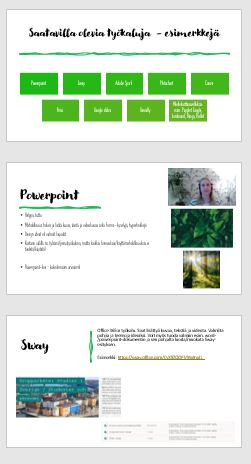
Office 365 – Powerpoint
- Office 365-palvelun työkalu
- Helppo, tuttu
- Mahdollisuus hakea ja lisätä kuvia, ääntä ja videokuvaa sekä Forms- kyselyjä, hyperlinkkejä
- Design ideat eli valmiit layoutit
- Koetaan välillä ns. tylsänä/perustyökaluna, mutta kaikkia hienouksia/käyttömahdollisuuksia ei tiedetä/käytetä!
- Powerpoint-live – kokeilemisen arvoinen!
Office 365- Sway
- Office 365:n työkalu.
- Saat lisättyä kuvaa, tekstiä ja videota
- Valmiita pohjia ja teemoja ideoiksi
- Voit tuoda valmiin esim. word-/powerpoint-dokumentin ja sen pohjalta luoda/muokata Sway-esityksen.
- Esimerkki Sway-esityksestä löytyy täältä: https://sway.office.com/DOL1X40c0k4RA3eR?ref=Link
- Ns. ulkopuolinen palvelu, eli vaatii tilin luomisen
- Mahdollisuus luoda hyvin monenlaisia esityksiä, mm. posterit, esitys äänellä/videolla
- Mahdollisuus valita taustamusiikki laajasta valikoimasta
- Jakaminen onnistuu linkillä
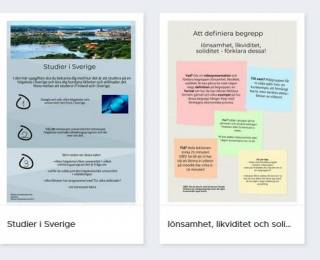
- Mahdollisuus luoda erilaisia pidempiä/lyhyempiä esityksiä, sopii hyvin posterityylisten esitysten/ohjeiden tekoon
- Jakaminen joko linkillä tai lataaminen kuvaksi
- Mahdollista lisätä videota (mutta vain youtube/vimeo)
- Ilmaisversiossa rajattu määrä esityksiä: 5 kpl
- Huomaa samankaltaiset: Canva, Genial.ly
Lopuksi vielä muutama vinkki:
Vinkki 1: Jos/kun kirjaudut ulkopuoliseen palveluun, luo esim. oma gmail-osoite vain opetustasi/työtäsi varten. Tällöin voit kirjautua eri palveluihin kyseisellä google-tilillä ja mainospostit yms ovat yhdessä paikassa (eivätkä henk.koht. s-postissasi)
Vinkki 2: Opiskelijoille hyvä antaa vapaus valita työkalu/sovellus jota käyttävät, mutta reunaehdot/elementit voi ja kannattaa määrittää (esim. tuotoksen pitää sisältää kuvaa, ääntä, tekstiä jne)
vinkki 3: kuvia esityksiin löydät ohjelmien omista kuvakirjastoista, mutta tutustumisen arvoinen on myös esim. pixabay.com. Olethan kuitenkin tarkkana Creative Commons-oikeuksista kuvia käyttäessäsi: https://creativecommons.org/about/cclicenses/
Kokeile rohkeasti itse ja jos kaipaat ideoita, tässä muutama vinkki blogiteksteistä, joihin tutustua tällä sivustolla:
Satu Häyry: Opiskeluohjeita monimediaisesti
Linda Kantola: Monimediaisuus (etä)opetuksen elävöittäjänä
Jaana Härkönen: Välkommen till vår avdelning! – sanastoa suullistaen
Sirja Fränti: Videoista virtaa virtuaaliopintoihin: videoesitys välikysymyksillä
Oikein mukavaa kesää kaikille lukijoille! Jos digipedagogiikan kehittäminen ja opiskelijoiden motivaation lisääminen kiinnostaa, olethan kuulolla syksyllä 2021, jolloin käynnistyy DigiLust-hankkeen viimeinen toteutus!
Aurinkoisia kesäpäiviä toivottaa
Tanja


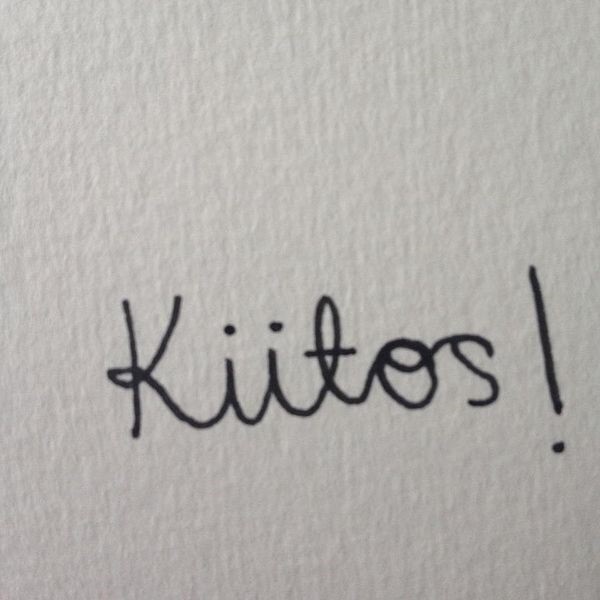


Kommentit